Cara Membuat Nomor Urut di Excel memang cukup mudah, bahkan untuk pemula sekalipun. Namun, meski termasuk pelajaran dasar Microsoft Excel, ada beberapa trik yang perlu diperhatikan. Nomor urut akan sangat berguna untuk memberi identitas pada data menjadi lebih mudah diorganisir dan dianalisis.
Karena itu, melalui artikel ini kami akan memberikan beberapa penjelasan lebih lanjut terkait Cara Membuat Nomor Urut di Excel untuk Anda. penasaran bagaimana caranya? berikut penjelasan lengkapnya.
Mengapa Penting Membuat Nomor Urut di Excel?
Meski terlihat sepele, ada cukup banyak manfaat dari mengurutkan nomor di Microsoft Excel. Berikut beberapa alasan kenapa Cara Membuat Nomor Urut di Excel sangat penting untuk dipelajari.
- Mengorganisir data menjadi lebih rapi.
- Mempermudah analisis data, khususnya untuk laporan atau tabel besar.
- Mengurangi risiko kesalahan saat penginputan manual.
Dengan memahami cara membuat nomor urut, pekerjaan Anda pun akan menjadi lebih efisien.
Cara Membuat Nomor Urut di Excel
Berikut adalah beberapa Cara Membuat Nomor Urut di Excel yang bisa Anda gunakan untuk membuat nomor urut khususnya secara otomatis:
1. Menggunakan Fitur Fill Handle
Pertama adalah dengan Fill Handle, Cara Membuat Nomor Urut di Excel paling mudah dan sederhana.
Langkah-langkah:
- Ketik angka pertama di sel awal, misalnya 1 di sel A1.
- Ketik angka kedua di sel berikutnya, misalnya 2 di sel A2.
- Pilih kedua sel tersebut (A1 dan A2).
- Arahkan kursor ke pojok kanan bawah sel hingga berubah menjadi tanda plus (+).
- Klik dan tarik ke bawah sesuai dengan jumlah nomor urut yang Anda butuhkan.
Excel akan secara otomatis mengisi nomor urut berdasarkan pola yang Anda buat.
2. Menggunakan Fungsi ROW
Fungsi ROW adalah Cara Membuat Nomor Urut di Excel tanpa mengetikkan angka secara manual seperti metode sebelumnya.
Langkah-langkah:
- Pilih sel tempat Anda ingin memulai nomor urut (misalnya A1).
- Ketik rumus berikut:
=ROW()-n
Gantilah n dengan angka yang sesuai agar nomor urut dimulai dari angka yang diinginkan.
Contoh: Jika Anda ingin nomor urut dimulai dari 1 dan sel pertama adalah baris ke-2, gunakan:=ROW()-1
- Tekan Enter.
- Seret rumus ke bawah menggunakan Fill Handle untuk membuat nomor urut di seluruh kolom.
Keuntungan menggunakan Cara Membuat Nomor Urut di Excel ROW adalah nomor urut akan otomatis diperbarui jika ada baris yang dihapus atau ditambahkan.
3. Menggunakan Fungsi SEQUENCE (Excel 365 atau Versi Terbaru)
Fungsi SEQUENCE adalah cara modern untuk membuat nomor urut di Excel.
Langkah-langkah:
- Pilih sel tempat Anda ingin memulai nomor urut.
- Ketik rumus berikut:
=SEQUENCE(jumlah_baris, jumlah_kolom, angka_awal, langkah)
- jumlah_baris: Jumlah baris yang ingin diisi dengan nomor urut.
- jumlah_kolom: Jumlah kolom untuk nomor urut.
- angka_awal: Nomor awal yang diinginkan.
- langkah: Interval antar nomor.
Contoh:
=SEQUENCE(10,1,1,1)
Rumus ini akan menghasilkan nomor urut dari 1 hingga 10 secara vertikal.
- Tekan Enter.
Fungsi SEQUENCE sendiri sangat fleksibel dan cocok untuk tabel dengan banyak data.
Baca Juga: Oleh-Oleh Khas Malang: Pilihan Terbaik untuk Dibawa Pulang
Cara Membuat Nomor Urut di Excel adalah salah satu keterampilan dasar yang akan berguna dalam mengelola data. Dengan berbagai metode seperti Fill Handle, fungsi ROW, atau SEQUENCE, Anda bisa memilih metode yang paling sesuai dengan kebutuhan Anda.
Praktikkan langkah-langkah dari widyadharmapnk.ac.id di atas untuk mempermudah pekerjaan Anda dan menjaga data tetap terorganisir. Dengan pengetahuan ini, Anda dapat menghemat waktu dan meningkatkan efisiensi kerja.



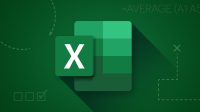


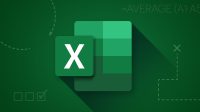
Leave a Comment